Uma das maiores fontes de frustração no uso do correio eletrónico é a incerteza sobre o que acontece após clicar em “enviar”. Frequentemente, ficamos sem saber se a nossa mensagem foi sequer visualizada pelo destinatário.
Contudo, existem formas de verificar se alguém abriu a sua mensagem, para além de enviar um e-mail de acompanhamento. Este artigo explica como fazê-lo nas cinco principais plataformas de e-mail.
Como Confirmar a Leitura de um E-mail no Gmail
O recurso de confirmação de leitura do Google pode ser útil para verificar se o seu e-mail foi lido. No entanto, esta funcionalidade só estará disponível se um administrador da conta a tiver ativado. Se for um administrador, siga os seguintes passos:
- Aceda à sua conta do Google Workplace.
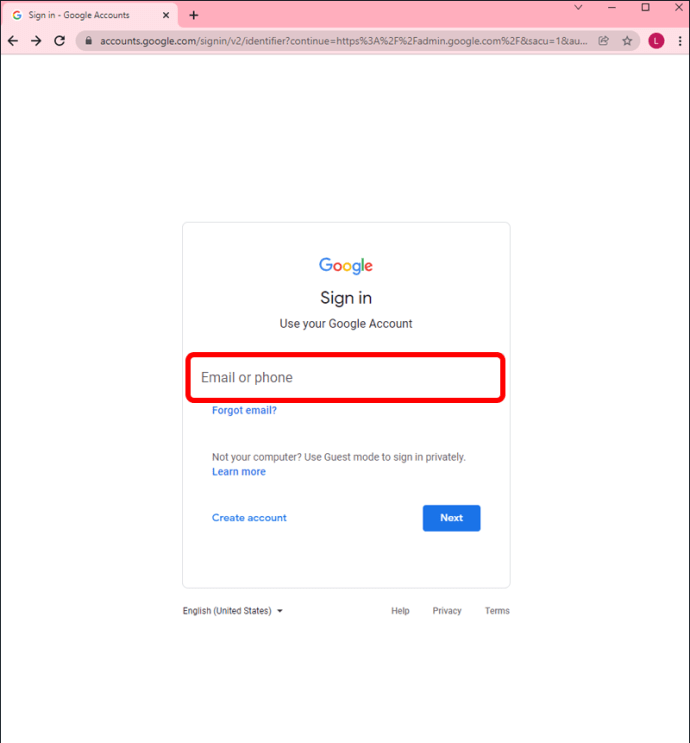
- Clique em “Aplicações”.
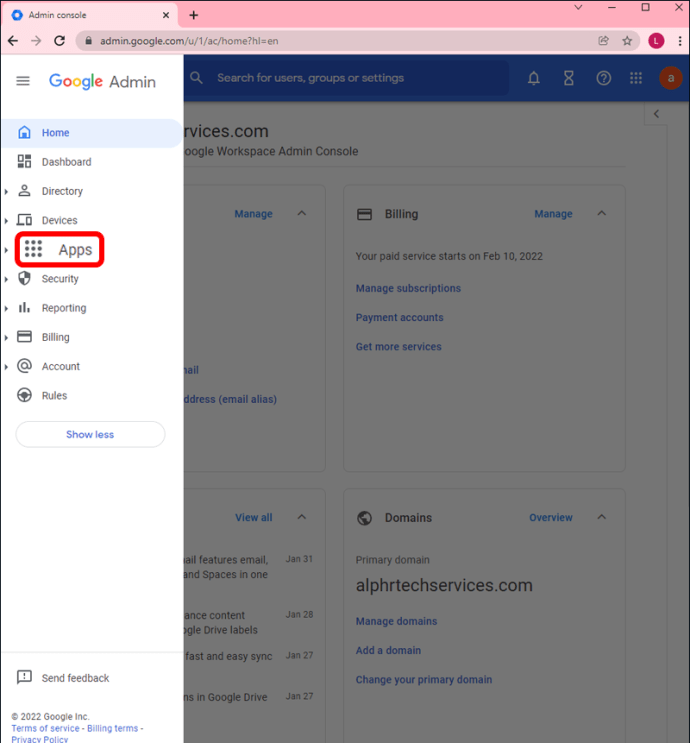
- Selecione “Serviços principais do Google Workspace”.
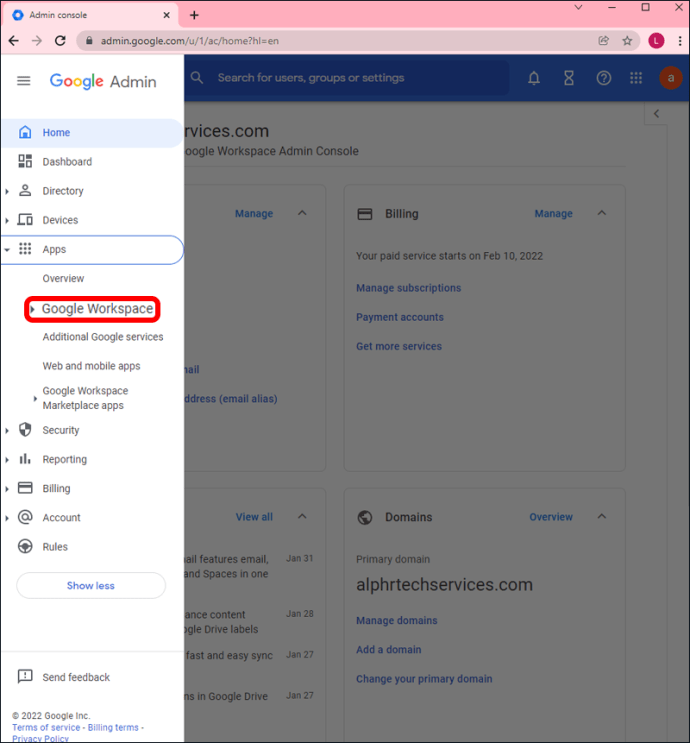
- Escolha o ícone do Gmail e clique em “Configurações do utilizador”.
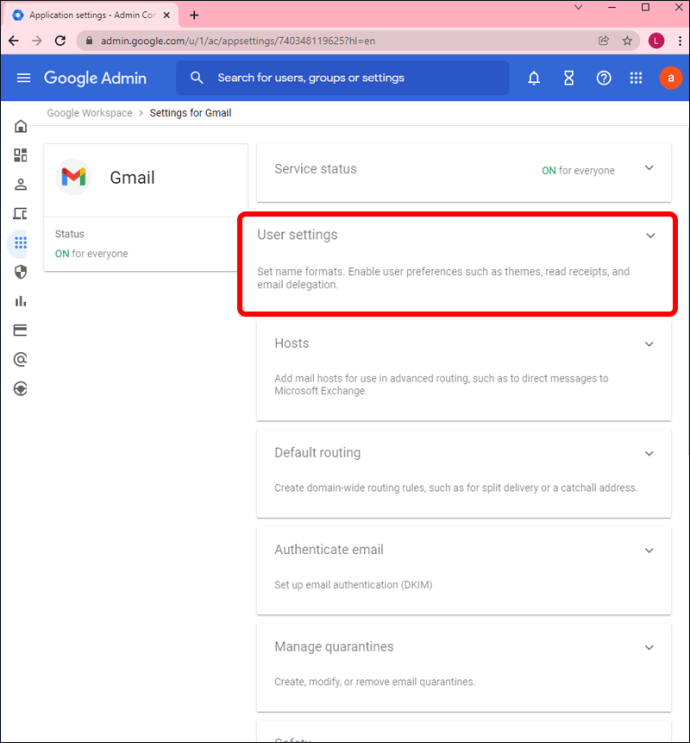
- Procure a opção “Recibos de leitura de e-mail”. Pode escolher entre não permitir, permitir apenas para endereços de e-mail aprovados, ou permitir solicitações de recibo para qualquer endereço.
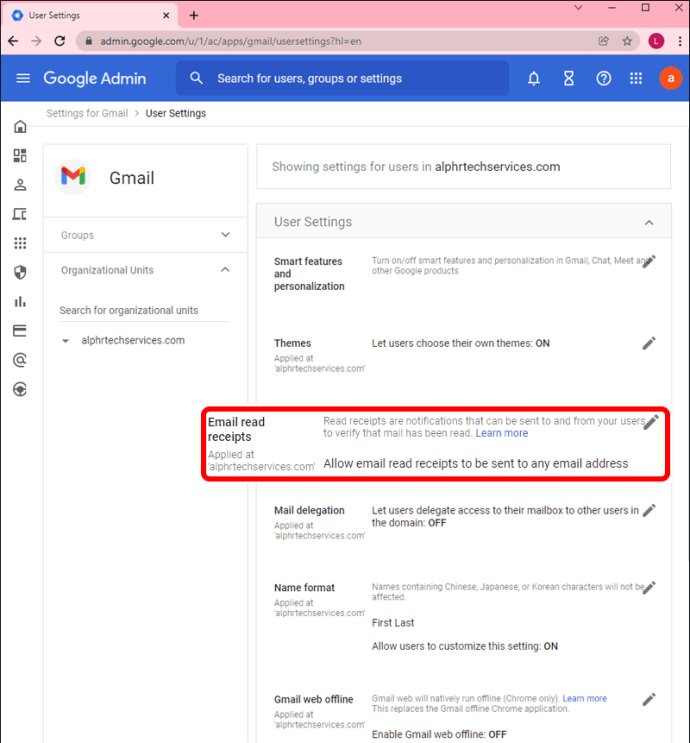
Se as confirmações de leitura estiverem ativas na sua conta, siga estes passos para solicitar uma:
- Escreva o seu e-mail e clique no ícone “Mais opções”. Este ícone pode aparecer como uma seta ou três pontos, dependendo do dispositivo que está a usar.
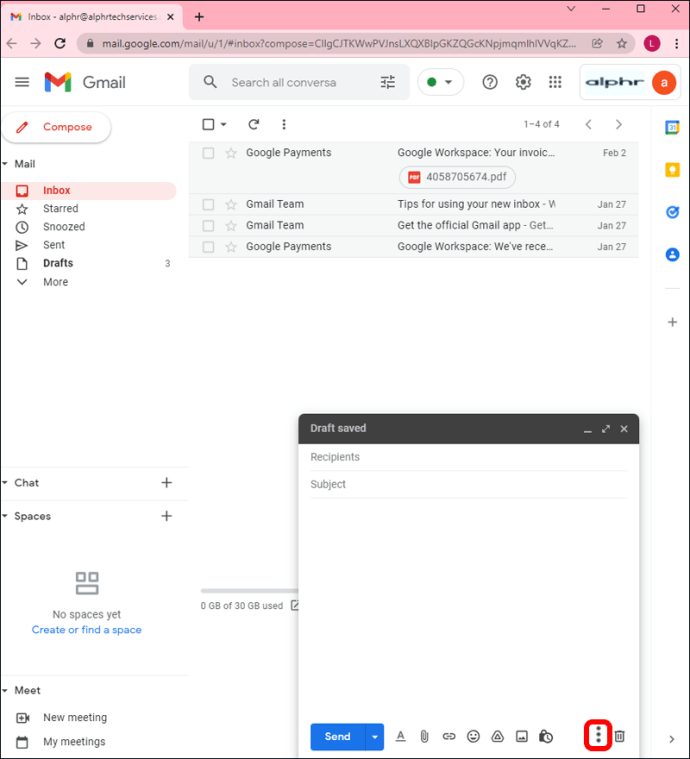
- Selecione “Solicitar confirmação de leitura”.
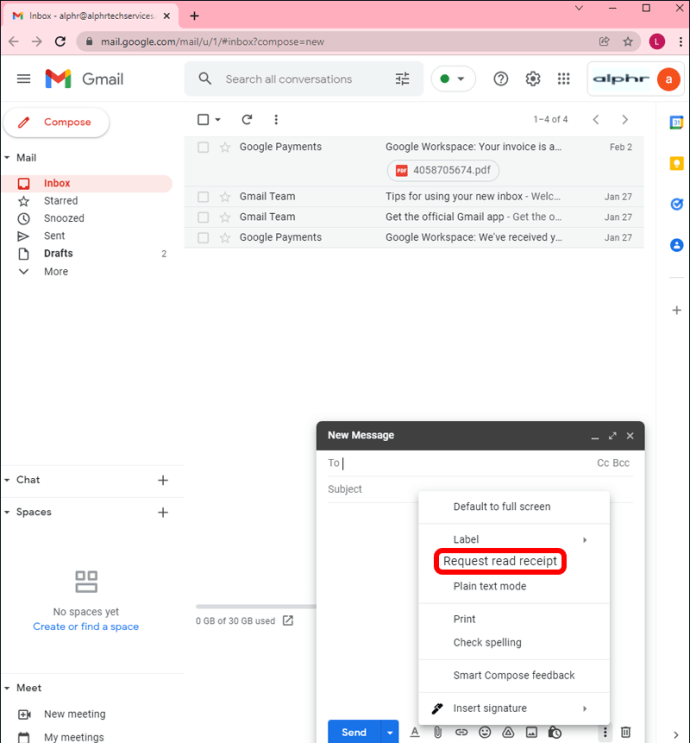
- Clique em “Enviar”.
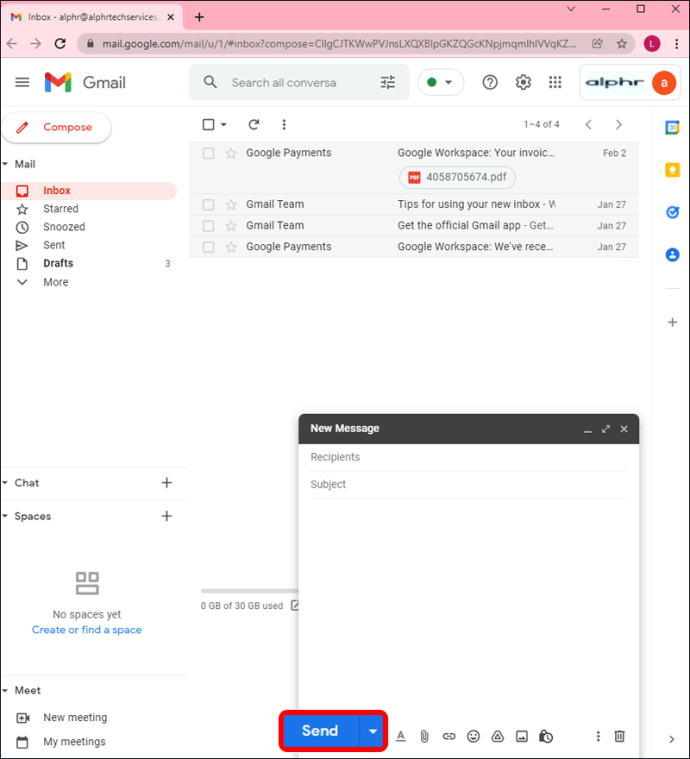
O sistema de recibos de leitura do Google não é infalível. Poderá não receber uma confirmação nas seguintes situações:
- O administrador da sua organização ou escola restringe as confirmações de leitura apenas a endereços na lista de permissões da organização.
- O destinatário utiliza uma plataforma de e-mail que não usa sincronização em tempo real. Por exemplo, a plataforma Post Office Protocol (POP) só sincroniza sob demanda.
- Enviou a sua mensagem para um alias ou uma lista de e-mails de grupo.
- A plataforma de e-mail do destinatário usa o Internet Message Access Protocol (IMAP) e não está configurada para enviar recibos automaticamente.
Felizmente, existem plataformas de terceiros que permitem verificar se alguém leu o seu e-mail do Gmail. Por exemplo, mailtrack.io oferece uma extensão para este propósito:
- Descarregue a extensão “Rastreamento de e-mail para Gmail – Mailtrack” da loja do Google Chrome.
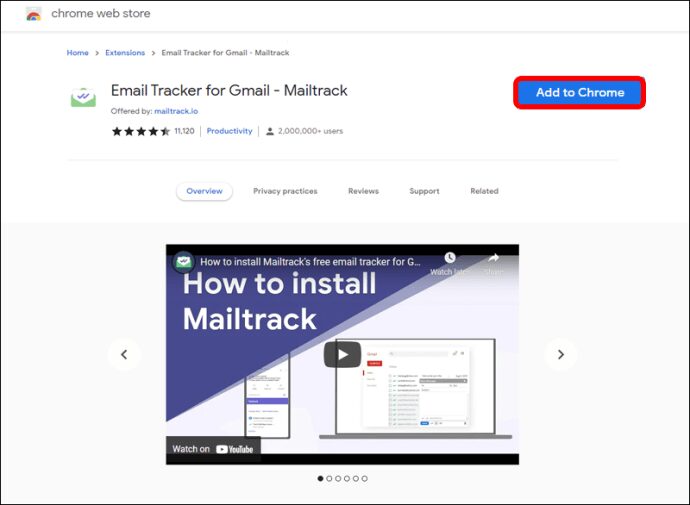
- Passe para o plano “Campanhas” para rastrear e-mails enviados para até 200 pessoas. Pode também adicionar recibos do Gmail aos seus e-mails mais importantes.
Após a configuração, a extensão fornece informações sobre o que acontece aos seus e-mails do Gmail depois de serem enviados.
Como Saber se Alguém Leu o seu E-mail no Outlook?
À semelhança do Gmail, o Outlook oferece confirmações de leitura para verificar se a sua mensagem foi lida. Para ativar as confirmações para todos os seus e-mails, siga estes passos:
- Clique em “Ficheiro”, selecione “Opções” e depois “E-mail”.
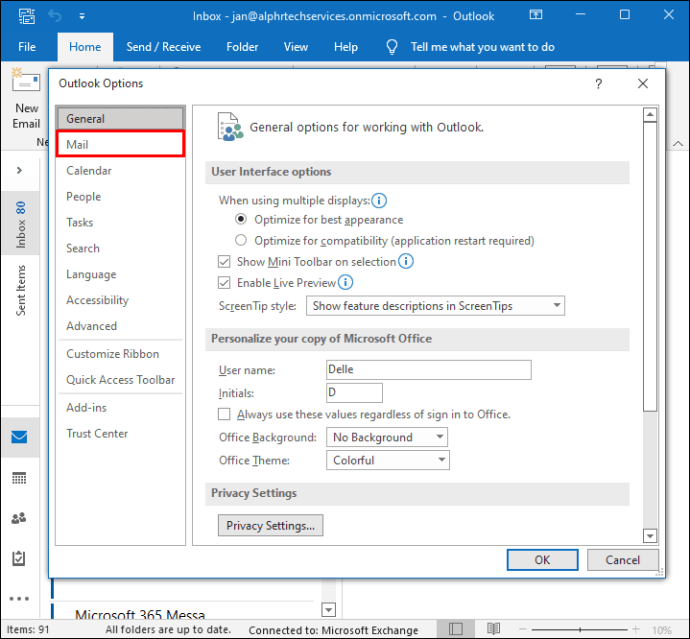
- Selecione “Rastreamento”.
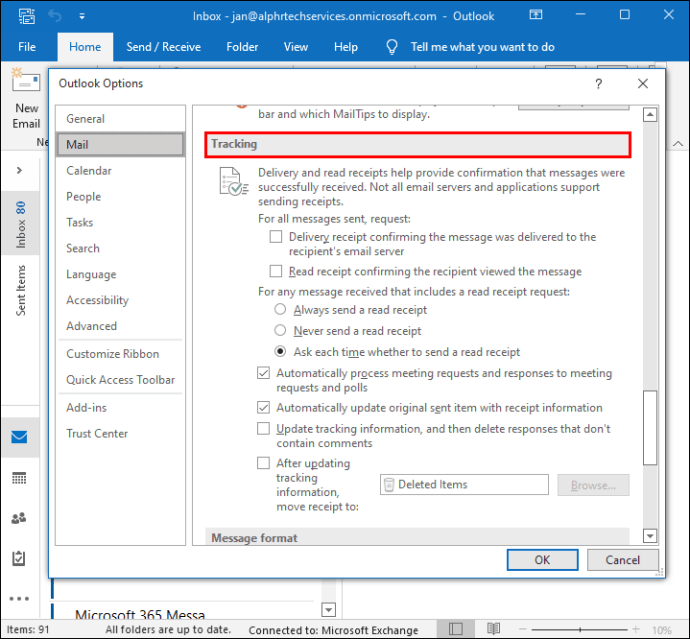
- Verá uma caixa que diz: “Recibo de leitura confirmando que o destinatário visualizou a mensagem”. Marque-a.
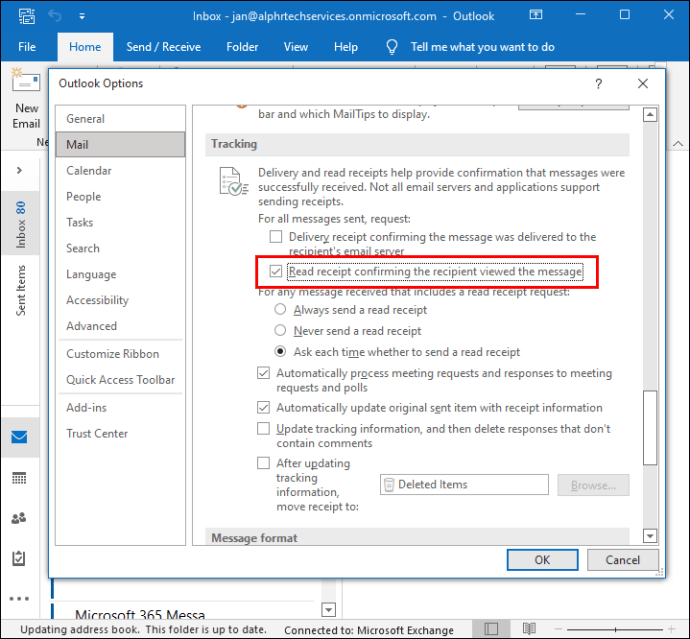
- Outra caixa diz: “Recibo de entrega confirmando que a mensagem foi entregue no e-mail do destinatário servido”. Marque esta caixa se quiser confirmar que o seu e-mail foi entregue.
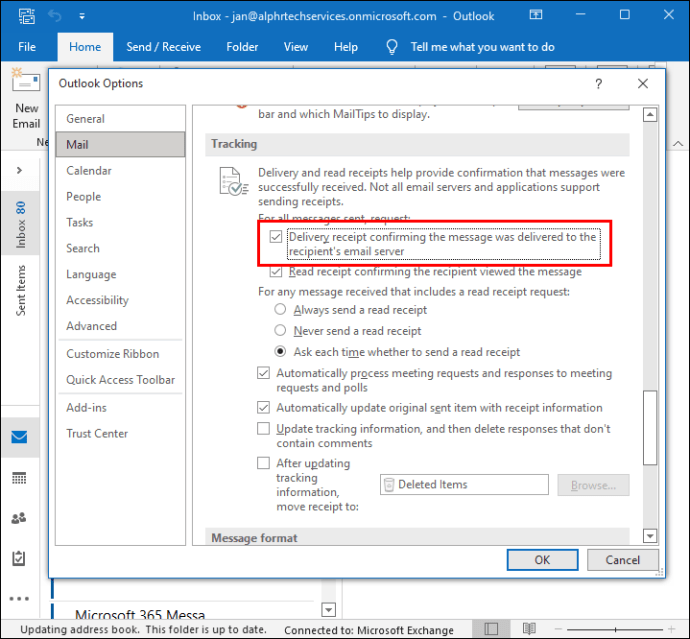
- Aplique as alterações clicando no botão “OK”.
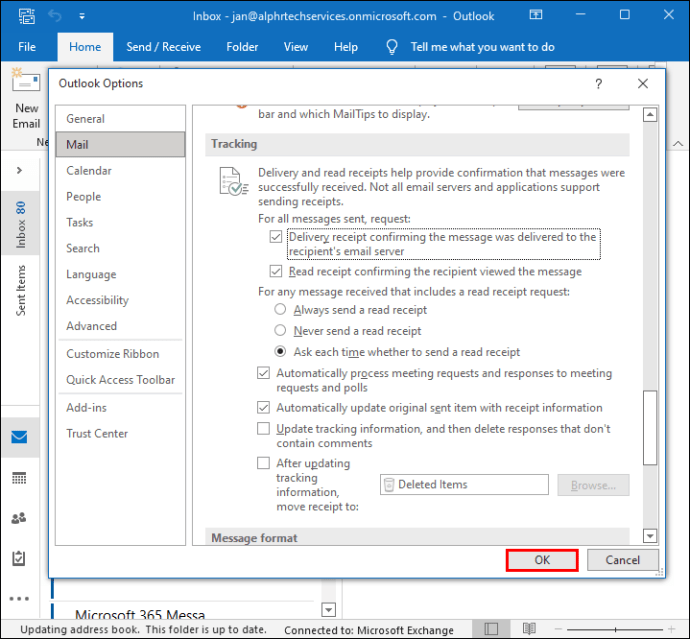
Pode optar por aplicar confirmações de leitura apenas a mensagens específicas:
- Escreva uma nova mensagem de e-mail e vá até ao menu “Opções”.
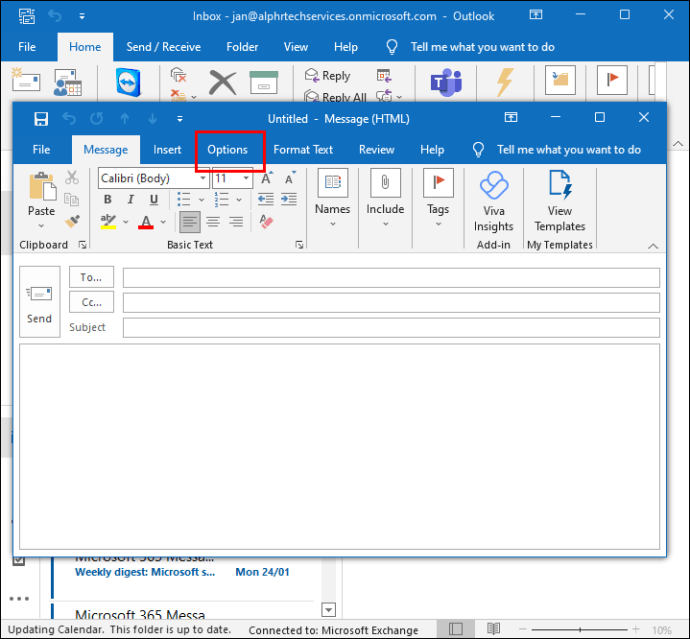
- Selecione “Rastreamento”.
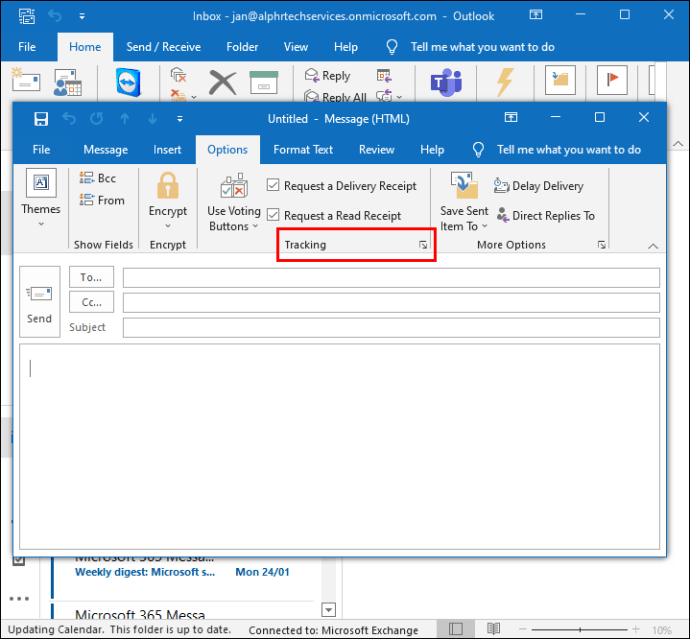
- Marque a caixa “Solicitar um recibo de leitura”.
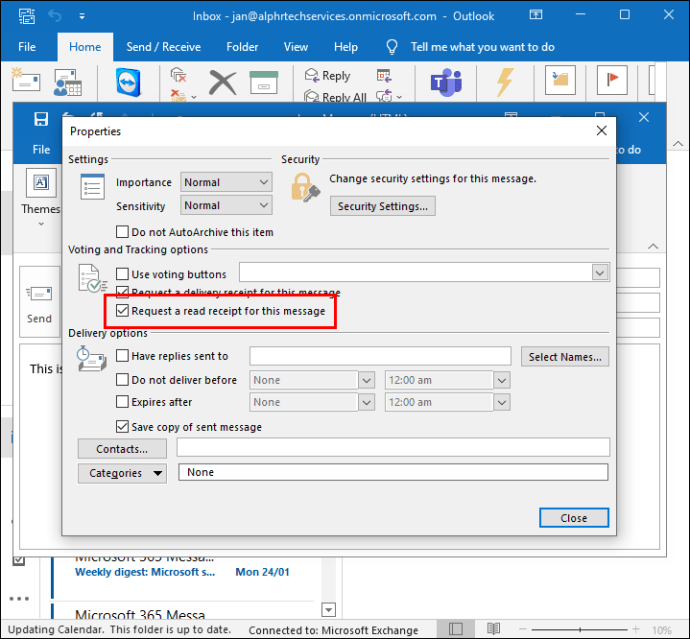
- Envie o seu e-mail.
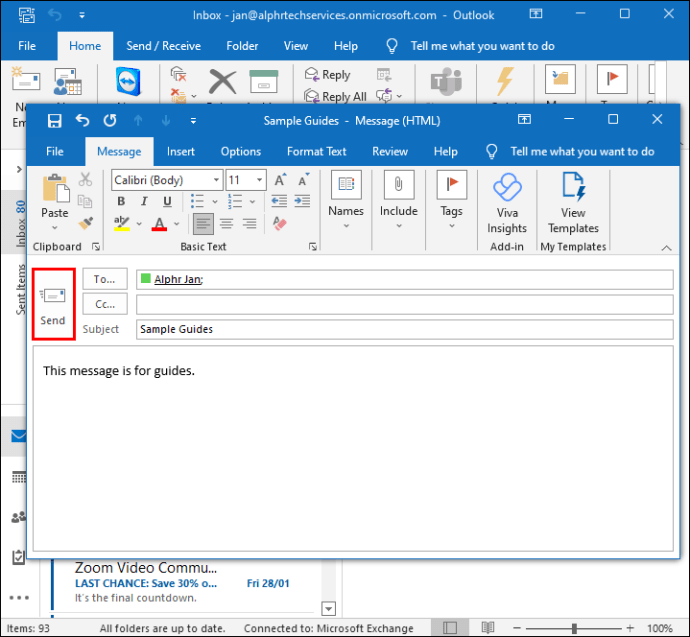
Para verificar quem enviou uma confirmação de leitura:
- Aceda a “Itens Enviados” e abra a mensagem para a qual solicitou a confirmação de leitura.
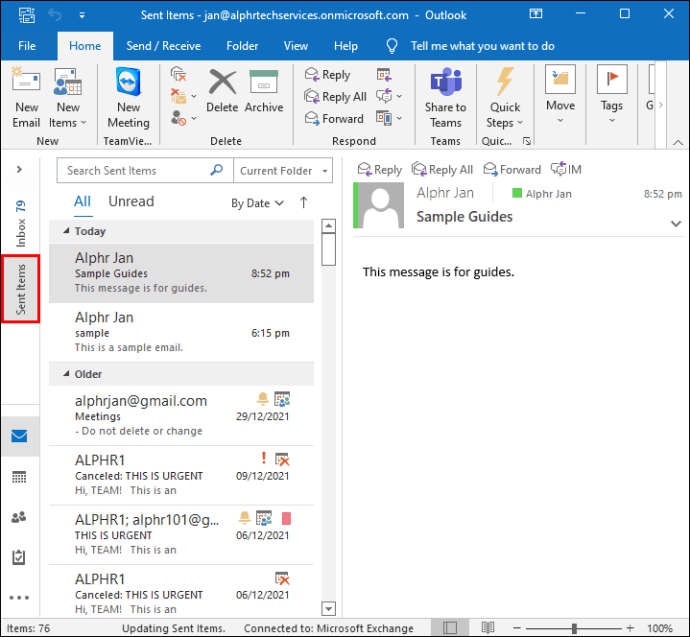
- Selecione o separador “Mensagem”.
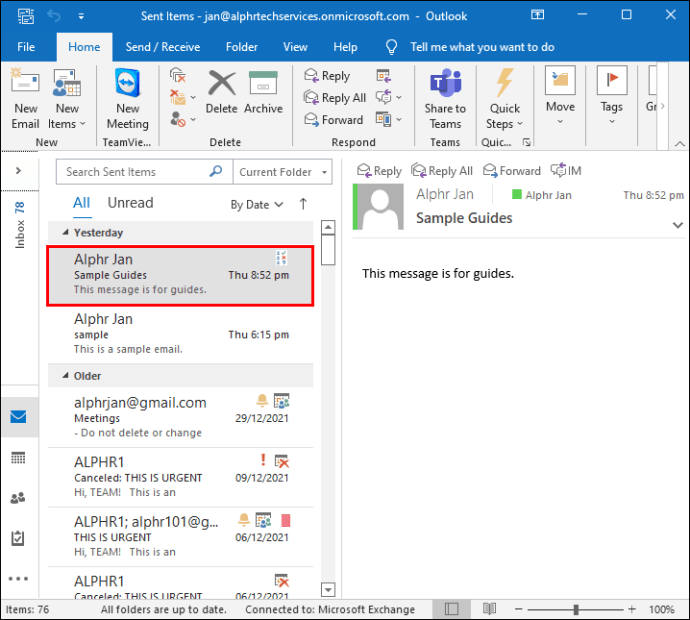
- Clique em “Mostrar”.
- Selecione “Rastreamento” para ver se recebeu uma confirmação.

Se estiver a utilizar a versão Office 2007 do Outlook, o processo para adicionar confirmações de leitura e rastrear quem as enviou é o mesmo. Contudo, o processo para adicionar recibos de leitura a todos os e-mails é ligeiramente diferente:
- Clique em “Ferramentas”.
- Selecione “Opções”.
- Vá até “E-mail” e selecione “Opções de e-mail”.
- Clique em “Manuseamento de mensagens”.
- Clique em “Opções de rastreamento”.
- Marque a caixa de seleção “Recibo de leitura”.
Como Confirmar a Leitura no Yahoo Mail?
Infelizmente, as contas de e-mail do Yahoo não possuem um recurso de confirmação de leitura. O site do Yahoo sugere o envio de uma mensagem de confirmação ao destinatário, na esperança de obter uma resposta.
No entanto, pode contornar esta limitação configurando a sua conta do Yahoo no programa Outlook no Windows. Primeiro, configure a sua conta:
- Abra o Outlook, clique em “Ferramentas” e depois em “Contas”.
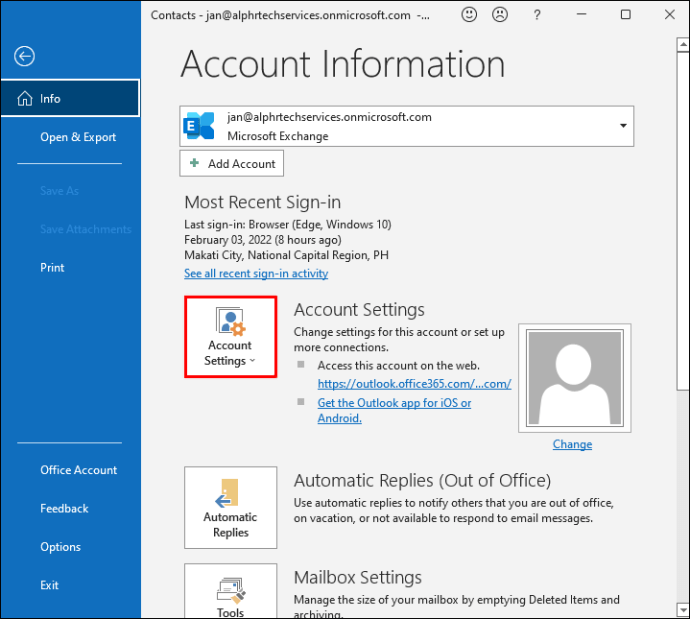
- Selecione “E-mail”.
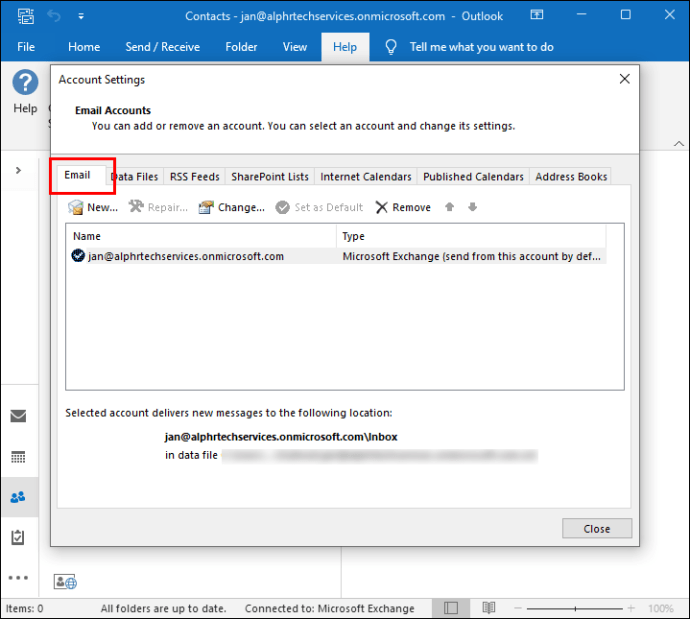
- Clique em “Adicionar”.
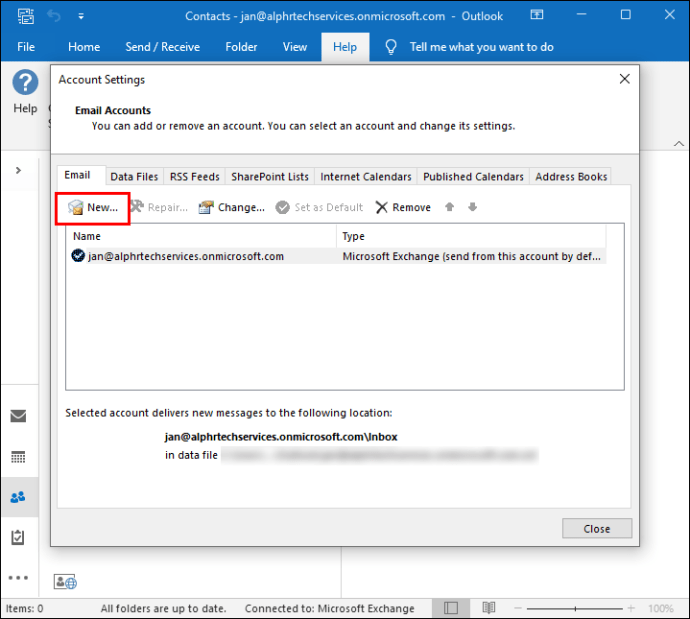
- Insira o seu nome de utilizador e a palavra-passe da conta de e-mail do Yahoo quando solicitado.
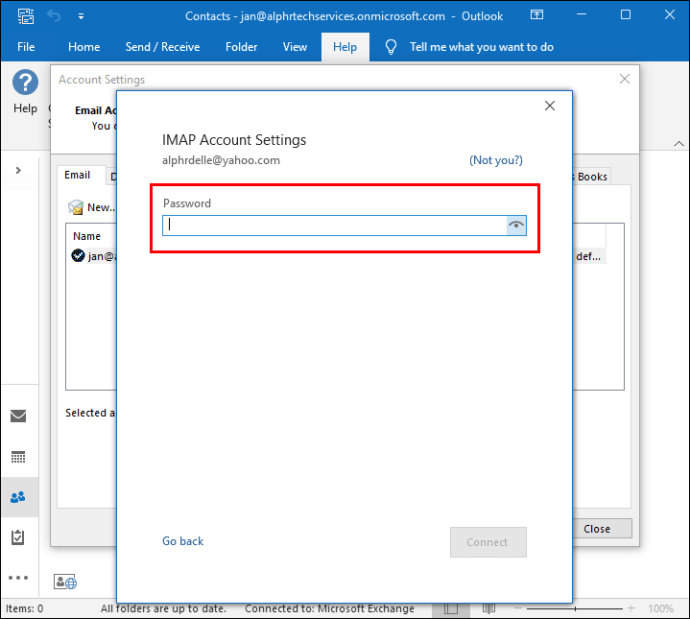
- Introduza “pop.mail.yahoo.com” como o seu servidor de correio de entrada.
- Introduza “smtp.mail.yahoo.com” como o seu servidor de correio de saída.
Com o Yahoo configurado no Outlook Express, siga estes passos para ativar as confirmações de leitura:
- Inicie sessão na sua conta de e-mail do Yahoo através do Outlook.
- Escreva o seu e-mail e selecione “Opções” na barra de ferramentas.
- Clique em “Opções de mensagem”.
- Marque a caixa “Solicitar uma confirmação de leitura”.
- Clique em “Fechar”.
Também pode gerar confirmações de leitura para todas as suas mensagens, como faria com um endereço de e-mail padrão do Outlook:
- Inicie sessão na sua conta do Yahoo utilizando o Outlook Express.
- Clique em “Ferramentas”.
- Selecione “Opções”.
- Clique em “Recibos”.
- Marque a caixa “Solicitar uma confirmação de leitura para todas as mensagens enviadas”.
- Clique em “OK”.
Com esta funcionalidade ativa, recebe um recibo de leitura quando o destinatário abre a mensagem que enviou.
Como Saber se Alguém Leu um E-mail no Hotmail?
Ao usar o Outlook, também pode ver quem enviou uma confirmação de leitura:
- Vá para “Itens Enviados” e abra a mensagem relevante.
- Clique no separador “Mensagem”.
- Selecione “Mostrar”.
- Clique em “Rastreamento” para ver se recebeu o seu recibo.
Como Verificar a Leitura de E-mails no Outlook 365?
O Outlook 365 funciona de maneira quase idêntica ao Outlook 2021, o que significa que as instruções para ativar as confirmações de leitura são as mesmas.
Para ativar as confirmações de leitura para todos os e-mails:
- Clique em “Ficheiro” e selecione o separador “Opções”.

- Selecione “E-mail”.
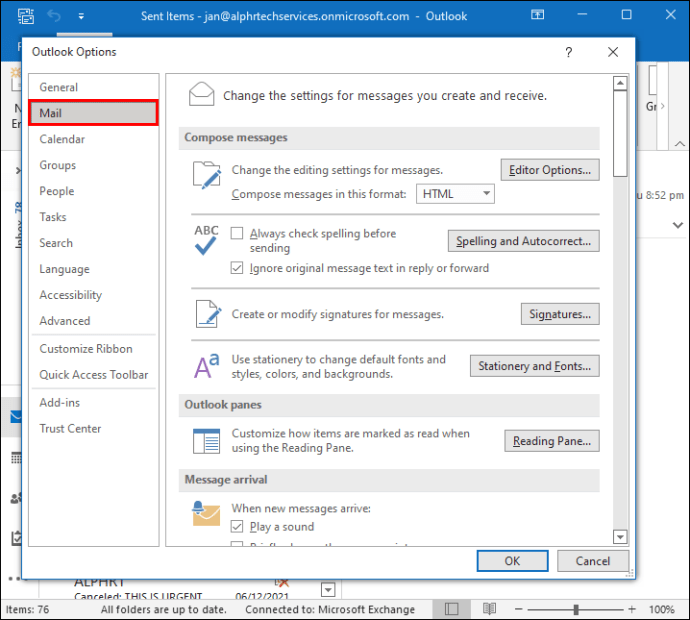
- Clique em “Rastreamento” e marque a caixa de seleção “Recibo de leitura confirmando que o destinatário visualizou a mensagem”.
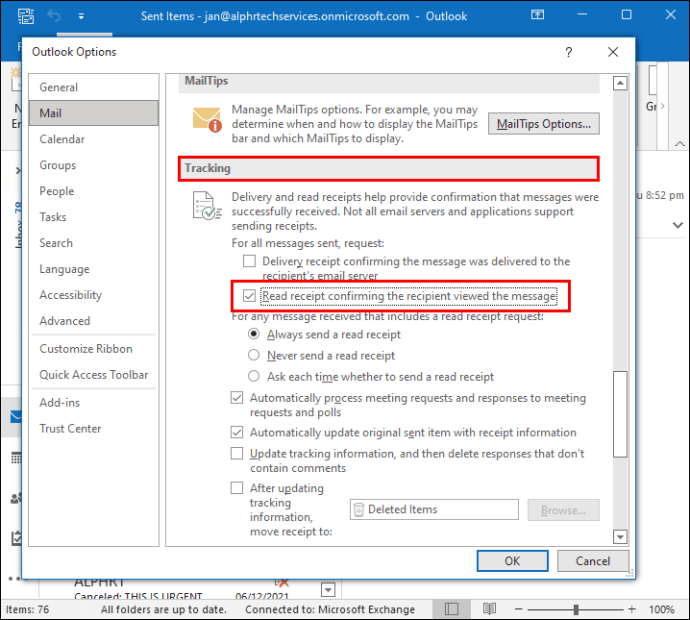
- Clique no botão “OK”.
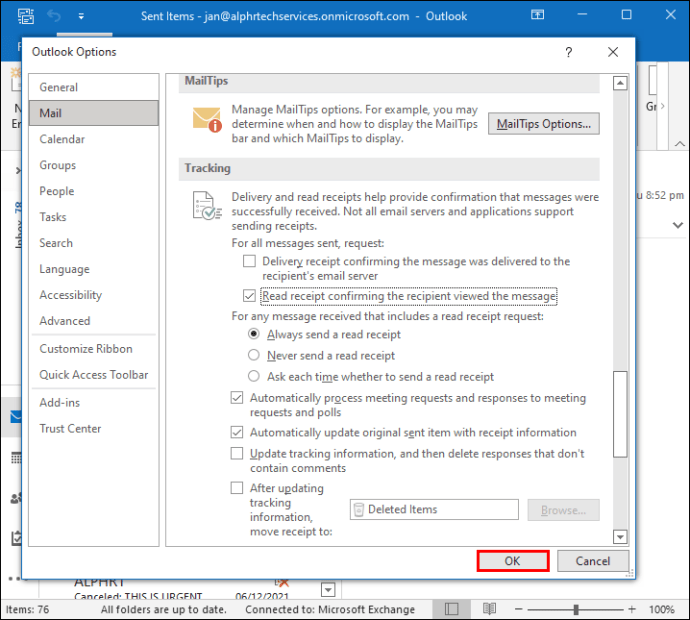
Se desejar aplicar confirmações de leitura apenas a mensagens específicas:
- Escreva o seu e-mail e selecione “Opções”.

- Clique em “Rastreamento”.
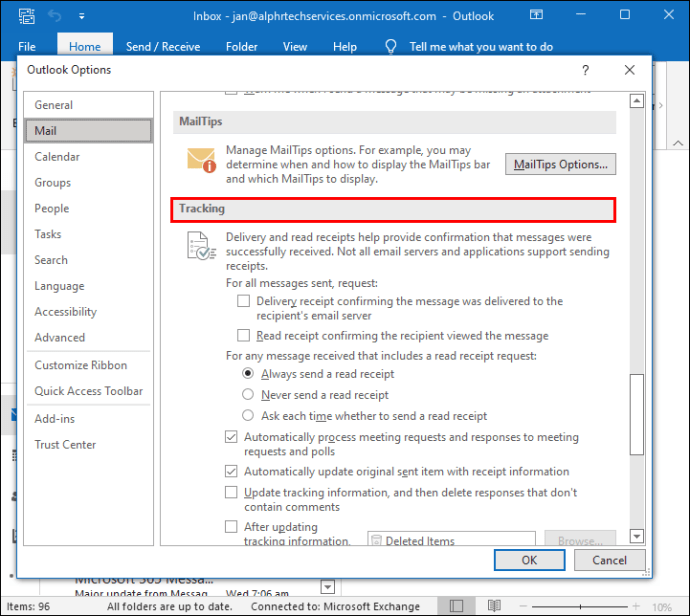
- Clique na caixa de seleção “Solicitar um recibo de leitura”.
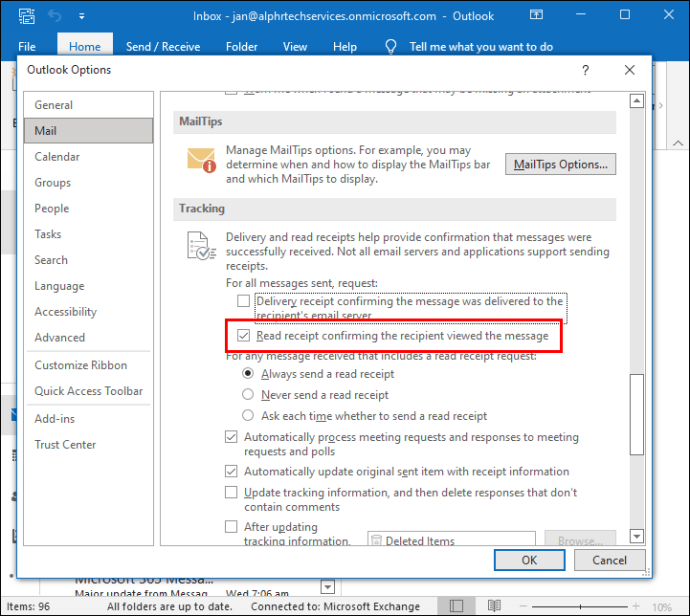
- Envie o seu e-mail.
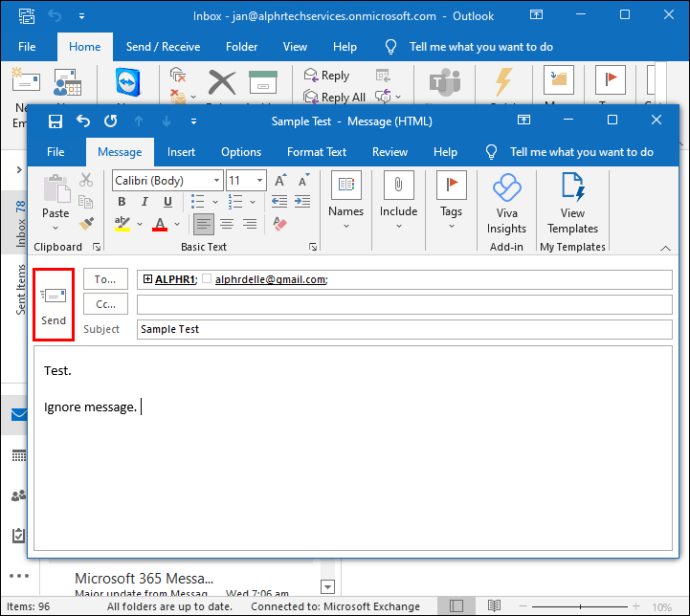
Também pode verificar quem enviou uma confirmação de leitura:
- Aceda à pasta “Itens enviados” e selecione o e-mail com um recibo de leitura anexado.
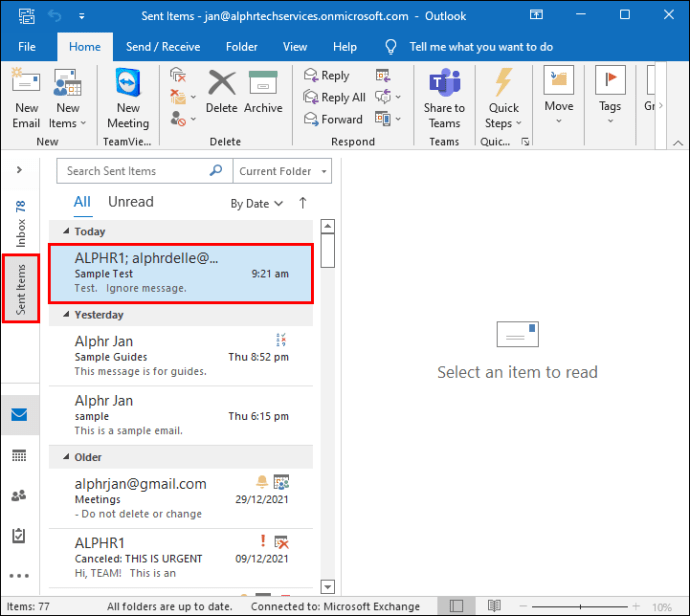
- Selecione o separador “Mensagem”.
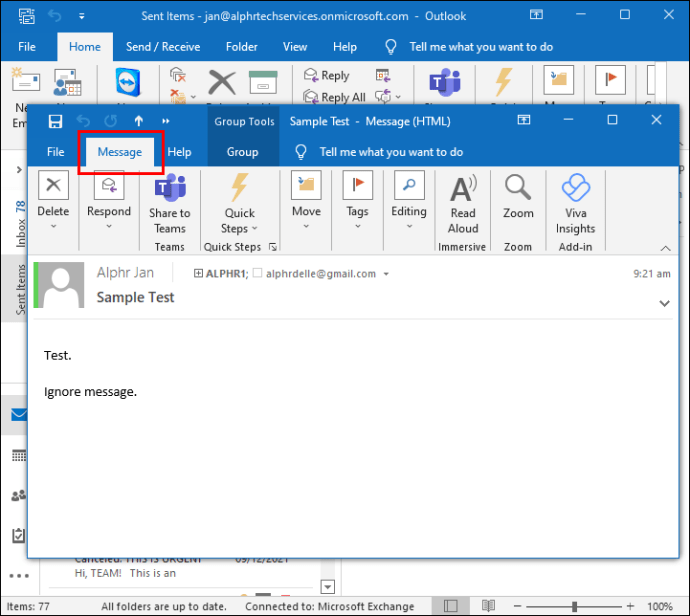
- Clique em “Mostrar” e depois em “Rastreamento” para ver o estado do recibo de leitura.

A Sua Mensagem Foi Lida?
Tanto o Gmail como o Outlook facilitam a ativação de recibos de leitura. O Gmail é compatível com alguns serviços de terceiros que rastreiam o estado dos e-mails, mas o Yahoo não. Felizmente, quem usa o Outlook Express para aceder aos seus e-mails do Yahoo pode contornar esta dificuldade.
A possibilidade de verificar quem leu um e-mail assegura que não fica no escuro em termos de comunicação. Considera os recibos de leitura úteis? Já experimentou alguma das dicas que mencionamos aqui? Partilhe a sua experiência na seção de comentários abaixo.